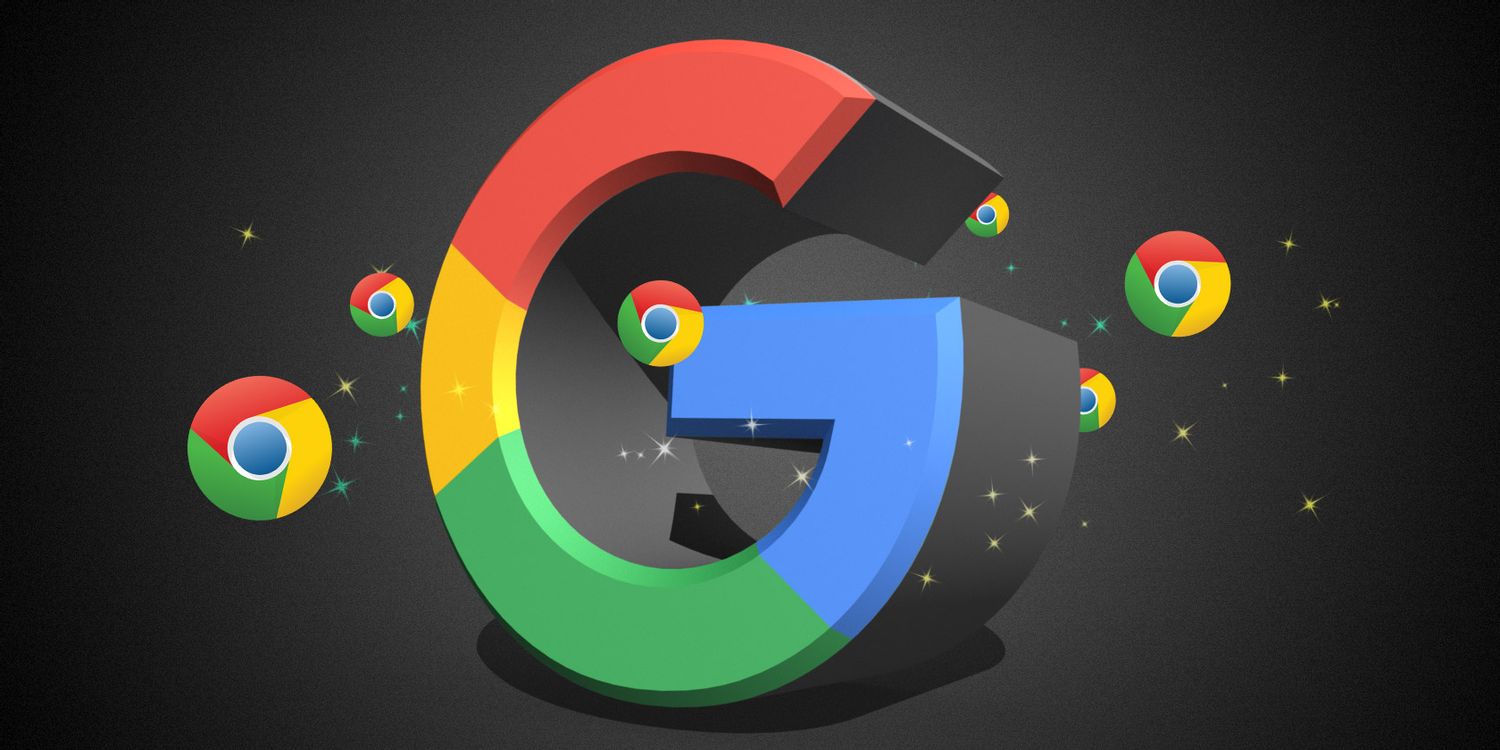
谷歌浏览器(Google Chrome)是一款功能强大的网页浏览器,除了提供快速的网页访问速度和丰富的扩展功能外,它还允许用户将网页内容保存为PDF格式。这一功能在需要离线查看网页内容、分享信息或者保存重要资料时非常实用。本文将详细介绍如何在谷歌浏览器中将网页保存为PDF文件的具体步骤。
### 步骤一:打开谷歌浏览器
首先,确保您已在计算机或移动设备上打开谷歌浏览器。如果尚未安装,您可以访问谷歌浏览器的官方网站进行下载并安装。
### 步骤二:访问您要保存的网页
在地址栏中输入您想要保存为PDF的网页URL,按下回车键加载该网页。确保网页内容完全加载并且格式正确,方便后续保存。
### 步骤三:打开打印设置
在浏览器窗口的右上角,您会看到一个三点菜单图标,点击该图标以打开下拉菜单。在菜单中,选择“打印”选项,或者您也可以使用快捷键 Ctrl + P(Windows)或 Command + P(Mac)来快速打开打印设置。
### 步骤四:选择保存为PDF
在打印设置窗口中,您会看到“目标”(Destination)一栏。默认情况下,您会看到一个打印机选择的下拉菜单。点击这个下拉菜单,选择“另存为PDF”(Save as PDF)选项。这样就将打印输出的目标更改为PDF格式。
### 步骤五:设置页面选项
在打印设置中,您可以进一步调整一些选项来定制PDF输出的格式。例如,您可以选择页面布局(纵向或横向),调整页眉和页脚的显示,甚至选择需要保存的页面范围(全部页面或特定页面)。根据您的需求进行设置。
### 步骤六:保存PDF文件
完成所有设置后,点击“保存”按钮。此时,浏览器会提示您选择文件保存的位置,您可以选择目标文件夹并输入文件名称。设置好后,点击“保存”按钮,将网页内容保存为PDF文件。
### 步骤七:查看和分享PDF文件
保存完成后,您可以在指定的位置找到该PDF文件,双击打开以查看内容。您可以将其分享给他人,或者发送到您的电子设备中,以便在需要时随时访问。
### 小贴士
1. **确保格式正确**:在保存前可以尝试预览一下打印效果,以确保内容的排版和格式符合您的要求。
2. **使用扩展功能**:如果您需要更高级的PDF功能,例如批量下载网页、编辑PDF等,可以考虑查找和安装谷歌浏览器的相关扩展程序。
3. **互联网连接**:保存网页为PDF需要在网络环境下进行操作,确保您的网络连接正常。
通过上述简单步骤,您就可以轻松地在谷歌浏览器中将任何网页保存为PDF格式。无论是在工作中还是学习中,这一操作都是十分便捷和实用的。











